Pagina Inhoudsopgave
Bijgewerkt op Jul 30, 2025
Belangrijkste leerpunten:
- Deze fout treedt meestal op wanneer uw notebook tijdens het opstarten geen opstartbaar besturingssysteem kan vinden, waardoor automatisch wordt afgesloten.
- Oorzaken kunnen corrupte systeembestanden, onjuiste BIOS-instellingen of beschadigde harde schijven zijn.
- De methoden die in deze handleiding worden beschreven, omvatten het aanpassen van meerdere instellingen en een gespecialiseerd reparatieprogramma: EaseUS Partition Master.
Het begrijpen van de foutmelding 'Geen opstartbare afbeelding gevonden, notebook wordt afgesloten' is de eerste stap om deze op te lossen. Door de oorzaken te identificeren, zoals een beschadigd besturingssysteem, onjuiste BIOS-instellingen of hardwarefouten, en de besproken methoden toe te passen, zoals BIOS-verificatie en inspectie van de harde schijf, kunt u effectiever door het probleemoplossingsproces navigeren op Windows 10/11.
Eén klik om de fout 'Geen opstartbare afbeelding gevonden' te herstellen
Het kiezen van de Boot Repair-functie van EaseUS Partition Master Professional om de fout te herstellen is een strategische beslissing vanwege het gebruik van geavanceerde algoritmen. Deze tool is gespecialiseerd in het oplossen van een breed scala aan opstartproblemen, inclusief maar niet beperkt tot opstartfouten, blauwe schermen en zwarte schermen.
De geavanceerde technologie zorgt voor een uitgebreid reparatieproces dat zich richt op de hoofdoorzaken van opstartfouten om de systeemfunctionaliteit te herstellen. Je kunt het gebruiken om allerlei soorten opstartfouten op te lossen
Stap 1. Start EaseUS Partition Master nadat u de externe schijf/USB op uw computer hebt aangesloten, ga naar "Opstartbare media" en klik op "Opstartbare media maken".

Stap 2 . Selecteer een beschikbare USB-drive of cd/dvd en klik op 'Maken'. U kunt het Windows ISO-bestand ook op het opslagmedium branden.

Stap 3. Sluit de gemaakte opstartbare schijf aan op de nieuwe computer en start de computer opnieuw op door F2/Del ingedrukt te houden om het BIOS te openen. Stel vervolgens het opstartbare WinPE-station in als opstartschijf en druk op F10 om af te sluiten.
Stap 4. Start de computer opnieuw op en open de WinPE-interface. Open vervolgens EaseUS Partition Master en klik op "Boot Repair" onder de optie "Toolkit".

Stap 5: Selecteer het systeem dat u wilt repareren en klik op 'Repareren'.

Stap 6. Wacht even en u ontvangt een melding dat het systeem succesvol is gerepareerd. Klik op "OK" om het opstartherstelproces te voltooien.

De veelzijdige functionaliteit maakt het een ideale oplossing voor gebruikers die hun opstartproblemen willen oplossen zonder zich te verdiepen in de complexiteit van handmatige probleemoplossing. Download deze krachtige tool, EaseUS Partition Master, waarmee u tijd en energie kunt besparen en uw prestaties kunt verbeteren.
Hoe te repareren Geen opstartbare afbeelding gevonden, notebook wordt afgesloten
In dit gedeelte vindt u een gedetailleerde uitleg van vijf efficiënte methoden. Laten we onderzoeken:
- #1. Wijzig de opstartopties in BIOS/UEFI
- #2. Reset het BIOS naar de standaardinstellingen
- #3. Installeer het Windows-besturingssysteem opnieuw
- #4. Installeer de harde schijf opnieuw
- #5. Vervang de harde schijf
We moedigen gebruikers aan om de oplossingen te volgen om de fout aan te pakken en op te lossen, zodat hun systeem weer correct functioneert. Als u denkt dat deze handleiding nuttig is om de fout op te lossen, vergeet dan niet deze te delen met anderen in nood.
Manier 1. Wijzig de opstartopties in BIOS/UEFI
De BIOS-configuratie is verantwoordelijk voor het laden van de rootschijf en het uitvoeren van het besturingssysteem op uw computer. Als u opstartgerelateerde problemen tegenkomt, onderzoek dan de BIOS-instellingen en breng relevante wijzigingen aan in de opstartopties. Het gedetailleerde proces om deze fout te verhelpen is: "Geen opstartbare afbeelding gevonden. De notebook wordt afgesloten."
Stap 1: Start uw computer opnieuw op en druk onmiddellijk op de BIOS-toets om toegang te krijgen tot de BIOS-configuratie.
Opmerking* Als u niet weet wat de juiste BIOS-sleutel van uw computer is, zoek dan op internet met behulp van het modelnummer.
Stap 2: Navigeer naar de optie "Systeeminstellingen" en ga verder met het uitschakelen van "Veilig opstarten".
Stap 3: Navigeer naar "Boot Maintenance Manager" en ga vervolgens naar "Geavanceerde opstartopties."
Stap 4: Kies 'Boot Mode' en klik vervolgens op de optie 'Legacy' in de lijst.
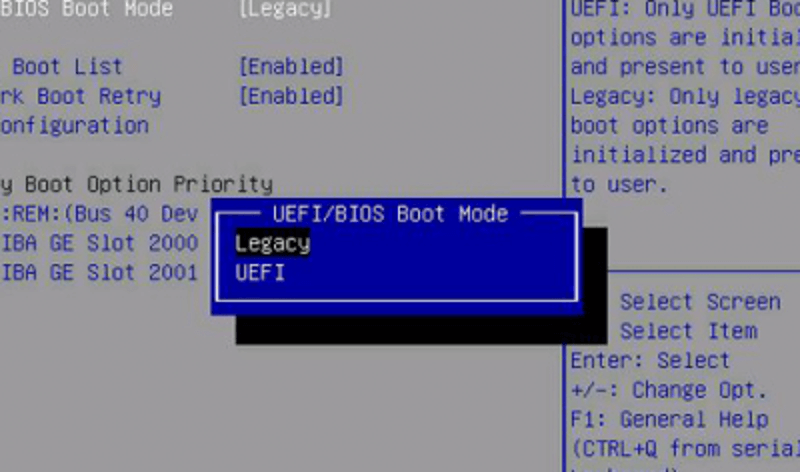
Stap 5: Druk op "F4" om de wijzigingen op te slaan, of selecteer handmatig "Opslaan en afsluiten".
Het systeem wordt opnieuw opgestart en de eerste opstartschijf gedetecteerd om uw computer op te starten. Kijk of de fout zich blijft voordoen of is opgelost.
Manier 2. Reset het BIOS naar de standaardinstellingen
Als het wijzigen van de opstartconfiguratie niet werkt, moet u de BIOS-instellingen terugzetten naar de standaardwaarden. Soms hoeft u alleen maar uw BIOS-instellingen terug te zetten naar de standaardinstellingen, vooral als u te maken heeft gehad met de foutmelding 'Er is geen opstartbare afbeelding gevonden, de notebook wordt afgesloten'. Laten we proberen uw notitieboekje te starten.
Stap 1: Open de BIOS/UEFI-instellingen die in de vorige methode zijn genoemd.
Stap 2: Navigeer naar de optie "Standaardinstellingen laden" om toegang te krijgen tot verdere opties.
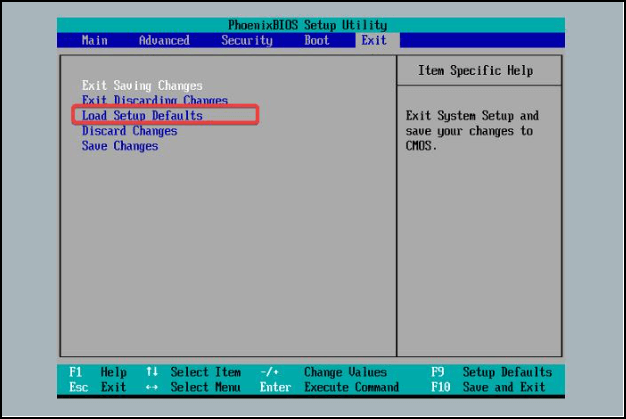
Stap 3: Druk op de knop "ESC" en selecteer "Wijzigingen toepassen".
Stap 4: Sluit het BIOS-scherm. Uw systeem wordt automatisch opnieuw opgestart.
Controleer of het probleem is opgelost of overweeg het besturingssysteem opnieuw te installeren.
Manier 3. Installeer het Windows-besturingssysteem opnieuw
Het opnieuw installeren van het Windows-besturingssysteem (OS) kan vaak lastig lijken, vooral als u te maken krijgt met kritieke fouten zoals 'Geen opstartbare afbeelding gevonden, notebook wordt afgesloten'. De EaseUS Partition Master vereenvoudigt dit proces echter, waardoor het toegankelijk en beheersbaar wordt voor gebruikers van alle technische niveaus.
Deze krachtige tool is ontworpen om te helpen bij het maken van opstartbare media, wat cruciaal is voor het efficiënt en effectief opnieuw installeren van uw Windows-besturingssysteem. De gebruiksvriendelijke interface en uitgebreide functies gaan verder dan partitiebeheer, inclusief besturingssysteemmigratie en systeemklonen.
Hoe Windows 10 te installeren zonder productsleutel | Volledige gids
U kunt Windows 10 installeren zonder productsleutel door de Windows 10 ISO van Microsoft te downloaden. Deze pagina biedt een uitgebreide oplossing voor hoe u dit kunt doen.
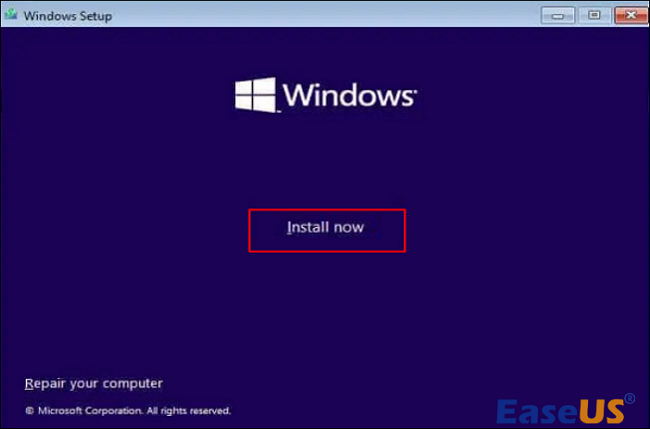
Manier 4. Installeer de harde schijf opnieuw
Als het probleem zich blijft voordoen, kan het nodig zijn de harde schijf opnieuw te installeren om hardwareproblemen te identificeren. Het probleem "geen opstartbare image gevonden, notebook wordt afgesloten" kan bijvoorbeeld het gevolg zijn van uw harde schijf, die mogelijk niet correct is geïnstalleerd.
Laten we de harde schijf verwijderen en opnieuw installeren. Om dat te doen, kunt u de stappen volgen:
Opmerking* Voordat u zich in het herinstallatieproces begeeft, moet u er rekening mee houden dat de exacte stappen kunnen verschillen, afhankelijk van het model van uw notebook.
Stap 1: Verwijder alle kabels en schakel het systeem uit.
Stap 2: Houd de laptop ondersteboven en verwijder het deksel.

Stap 3: Verwijder de batterij en houd de aan/uit-knop ingedrukt om alle elektrische ladingen leeg te laten lopen.
Stap 4: Haal de schijf voorzichtig eruit en sluit hem opnieuw aan. Zorg ervoor dat de schijf stevig op de schijfaansluiting is aangesloten.
Stap 5: Plaats de batterij, schroef het onderpaneel vast en schakel uw systeem in.
Controleer of het systeem niet opstart; de schijf is mogelijk defect. Het vervangen van de schijf kan de oplossing zijn om dit probleem op te lossen.
Manier 5. Vervang de harde schijf
Als het opnieuw installeren van uw besturingssysteem en het aanpassen van de schijfinstellingen de fout 'geen opstartbaar image gevonden, notebook wordt afgesloten' niet heeft opgelost, is uw systeemschijf waarschijnlijk beschadigd. Hier leest u hoe u dit kunt aanpakken:
Verwijder eerst de schijf volgens de stappen in Methode 4. Sluit deze vervolgens aan op een andere computer. Als de schijf op een andere computer nog steeds niet werkt, is dit een teken dat de schijf beschadigd is. Overweeg om het te vervangen door een nieuw exemplaar om te zien of de fout is opgelost.
Als de schijf extern werkt, vergeet dan niet om de inhoud ervan naar een nieuwe schijf te klonen met behulp van de handige kloonfunctie van EaseUS Partition Master, vooral als u uw gegevens veilig wilt houden. Het zal met een paar klikken alle partities, bestanden en andere gegevens op één harde schijf naar een nieuwe schijf klonen.

Hoe u een harde schijf kunt klonen op Windows 11/10
Hoe een harde schijf klonen op Windows 11? Download de snelle en gemakkelijke software voor het klonen van harde schijven op Windows 11. EaseUS Partition Master kan u helpen bij het klonen van HDD, SSD of andere externe apparaten, waaronder geheugenkaarten en USB-flashdrive, enz . Lees meer >>
Er is geen opstartbare afbeelding gevonden. Notebook wordt afgesloten
In de kern geeft het foutbericht 'geen opstartbare image gevonden, notebook wordt afgesloten' aan dat het BIOS van uw notebook tijdens het opstarten geen opstartbaar besturingssysteem kan vinden op aangesloten schijven.
Ik was op mijn laptop aan het werken en hij begon vreemde geluiden te maken. Dit was niet het normale geluid van de ventilator, maar bijna alsof er kortsluiting was. Ik heb de laptop even afgesloten en weer aangezet. Deze keer wilde het systeem gewoon niet opstarten. Ik kreeg steeds de foutmelding "Geen opstartbare afbeelding gevonden, notebook wordt afgesloten." van de HP-gemeenschap
De fout 'Opstartbare afbeelding niet gevonden' kan optreden als u onjuiste opstartopties hebt ingeschakeld of als er problemen zijn met de bestanden van het besturingssysteem. Andere redenen, zoals beschadigde systeembestanden, verkeerd geconfigureerde BIOS-instellingen of fysieke schade aan de harde schijf, kunnen ook de fout veroorzaken.
Zonder een opstartbaar besturingssysteem kan het systeem niet verder laden, wat leidt tot een automatische uitschakeling om verdere schade te voorkomen. Volg de gids in dit artikel en los de HP-fout opstartapparaat niet gevonden op . Vergeet niet om het met anderen te delen.
Laatste woorden
Het begeleiden van de foutmelding "Geen opstartbare image gevonden, notebook wordt afgesloten" hoeft geen gemakkelijke weg te zijn. Met de kennis en hulpmiddelen die tot uw beschikking staan, vooral EaseUS Partition Master, kan het oplossen van dit probleem eenvoudiger zijn dan verwacht. Deze gids versterkt de weg naar herstel en benadrukt het belang van betrouwbare hulpmiddelen die klaar staan om onverwachte wendingen te nemen.
Veelgestelde vragen over geen opstartbare afbeelding gevonden, notebook wordt afgesloten
Heeft u de melding dat er geen opstartbare afbeelding is gevonden en wordt de notebook afgesloten? Maak je geen zorgen; we hebben veelgestelde vragen en antwoorden voor u besproken, zodat u een diagnose van het probleem kunt stellen.
1. Wat betekent dat er geen opstartbare afbeelding is gevonden dat de notebook wordt afgesloten?
Dit bericht geeft aan dat uw notebook er niet in slaagt een opstartbaar apparaat te vinden waarmee het besturingssysteem correct kan worden opgestart. Dit kan te wijten zijn aan verschillende problemen met uw harde schijf, BIOS-instellingen of besturingssysteem.
2. Hoe sluit ik een niet-opstartbaar apparaat af?
Het kan nodig zijn uw apparaat af te sluiten als u het bericht 'Geen opstartbare afbeelding gevonden' tegenkomt. U kunt dit doen door de aan/uit-knop ingedrukt te houden totdat uw notebook volledig is uitgeschakeld.
3. Wat gebeurt er als uw laptop zegt dat er geen opstartbaar apparaat is?
Wanneer uw laptop de melding "Geen opstartbaar apparaat" aangeeft, kan uw systeem normaal gesproken het besturingssysteem niet vinden om de computer op te starten. Dit kan verschillende oorzaken hebben, zoals een beschadigd besturingssysteem, een defecte harde schijf of BIOS-fouten.
Hoe kunnen wij u helpen?
Gerelateerde artikelen
-
Windows 11 krijgt/voegt een watermerk toe op niet-ondersteunde hardware, hoe dit te verwijderen
![author icon]() Tina/2025/07/30
Tina/2025/07/30 -
Niet Reagerende Externe Schijf Herstellen / Repareren
![author icon]() Tina/2025/07/30
Tina/2025/07/30 -
3 methoden om ontbrekende herstelpartitie Windows 11 te repareren
![author icon]() Tina/2025/07/30
Tina/2025/07/30 -
Opgelost - Bestandssysteemfout (-2147219196) - Fix 2 werkt het beste🔥
![author icon]() Tina/2025/07/30
Tina/2025/07/30
EaseUS Partition Master

Beheer partities en optimaliseer schijven efficiënt
